استخدام مكونات التكرار الحلقي في Outlook
مكونات التكرار الحلقي هي أجزاء محمولة وقابلة للتحرير من المحتوى تبقى متزامنة عبر جميع الأماكن التي تتم مشاركتها. يمكنك تضمينها في أي عنصر Outlook (البريد الإلكتروني أو حدث التقويم) تماما كما يمكنك القيام به أيضا في دردشات Teams. تبسيط سير عمل التعاون ، تمكن مكونات التكرار الحلقي فريقك من وضع الأفكار والتخطيط والإنشاء معا.
يمكنك إنشاء مكون تكرار حلقي (على سبيل المثال، جدول، فقرة، قائمة مهام) في بريد Outlook الإلكتروني ثم لصق ارتباط إليه في دردشة Teams. يمكن للآخرين بعد ذلك عرض التعليقات أو عمليات التحرير التي ستظهر على الفور في بريد Outlook لك ولكافة الآخرين لرؤيتها.
ملاحظة: مكونات التكرار الحلقي هي الميزة الأولى لتطبيق Microsoft Loop لتصبح متوفرة في Outlook.
إنجاز المهام بشكل أسرع معا. مصدر جدول أعمال بشكل جماعي، أو تعقب عناصر عمل المجموعة، أو تنظيم الأسئلة والأجوبة. هذه ليست سوى بعض السيناريوهات التي أصبحت أسهل مع مكونات التكرار الحلقي. لا أحد من أي وقت مضى بحاجة إلى ترك البريد لبدء التعاون.
مشاركة المكونات. يمكنك الآن مشاركة مكونات التكرار الحلقي في رسائل بريد إلكتروني مختلفة في Outlook وأحداث التقويم ودردشات Teams. يمكن للمستلمين التحرير من أي مكان ورؤية التحديثات على الفور بغض النظر عن مكان إجراء التغييرات.
ابدأ في البريد الإلكتروني أو الدردشة وقم بالبناء من هناك. يتم حفظ كل مكون تكرار حلقي تقوم بإنشائه تلقائيا في ملف في OneDrive. لذلك، قد تبدأ في التعاون في رسالة بريد إلكتروني في Outlook ثم الانتقال لاحقا إلى الملف على Office.com، حيث تتوفر لديك مساحة مرئية أكبر للتحرير.
للحصول على معلومات حول إعدادات المسؤول لمكونات التكرار الحلقي في Outlook، راجع إدارة مكونات التكرار الحلقي في SharePoint.
الإنشاء مكون تكرار حلقي جديد
-
عند كتابة بريد جديد أو عند الرد على بريد، قم بإدراج مكون Loop جديد بالانتقال إلى Message > Loop Components. في عنصر التقويم، انتقل إلى إدراج > مكونات التكرار الحلقي.

-
استخدم القائمة المنسدلة لتحديد نوع مكون التكرار الحلقي الذي تريد إدراجه.
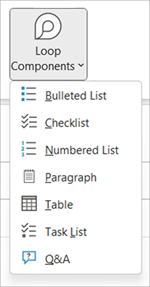
-
أدخل المحتوى في مكون التكرار الحلقي الجديد.
مشاركة مكون تكرار حلقي
إذا قمت @mention شخص ما داخل مكون Loop، فسيتلقى إعلاما تلقائيا بالبريد الإلكتروني مع ارتباط إلى مكون Loop. يمكنك أيضا إرسال ارتباط إلى مكون Loop باستخدام الخطوات التالية.
-
في الزاوية العلوية اليسرى من مكون Loop، حدد أيقونة Copy link

-
الصق الارتباط في الموقع الهدف (على سبيل المثال، دردشة Teams، عنصر Outlook).
إدراج مكون تكرار حلقي موجود في عنصر Outlook
بشكل افتراضي، يؤدي لصق الارتباط إلى مكون Loop إلى عرض محتواه الفعلي - ما لم تكن تقوم بلصقه داخل جدول أو قائمة أو رأس أو تذييل.
-
في الزاوية العلوية اليسرى من مكون Loop، حدد أيقونة Copy link

-
انتقل إلى الوجهة والصقها عبر CTRL+V أو قائمة النقر بزر الماوس الأيمن. للصق الارتباط فقط، حدد إدراج ارتباط في علامة التبويب إدراج .
ملاحظة: يجب نسخ الارتباط وإدراجه كما هو موضح هنا. لن يتم عرض لصق مكون التكرار الحلقي إذا تم نسخ الارتباط كعنوان ويب من شريط عناوين المستعرض.
تحرير مكون تكرار حلقي
يمكن لمستلمي ارتباط مكون Loop إضافة تعديلات أو تعليقات بسهولة. بغض النظر عن مكان إجراء عمليات التحرير، سيعرض المكون دائما أحدث التغييرات.
-
ضمن مكون Loop، حدد المكان الذي تريد إضافة المحتوى إليه أو تحريره.
-
تابع الكتابة والتحرير.
-
أدخل شرطة مائلة اختياريا (/) لإدراج أشياء مثل @mentions أو التواريخ.
عرض النشاط والوصول
إذا كان الآخرون يقومون بالتحرير أثناء عرض المكون، فسترى مؤشرات ملونة مختلفة فيه. يمكنك أيضا رؤية النص الذي يتم تحريره في الوقت الحقيقي.
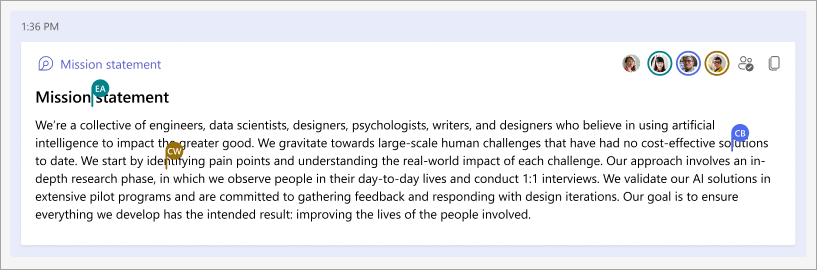
تظهر الأفاتار في الزاوية العلوية اليسرى للإشارة إلى من يقوم بعرض المكون أو تحريره أو تحريره مؤخرا. حدد المؤشر أو مرره فوق أي أفاتار للحصول على التفاصيل. يمكنك أيضا تحديد الأيقونة See who has access 
تغيير أذونات مشاركة مكون التكرار الحلقي
بشكل افتراضي، تتم مشاركة مكون Loop المرسل عبر Outlook وفقا للأذونات الحالية لمؤسستك. أثناء إنشاء العنصر.، يمكنك تغيير من ستتم مشاركة مكون Loop إليه.
-
في الزاوية العلوية اليمنى من مكون Loop، انقر فوق اسمه.
-
حدد نوع الإذن. (على سبيل المثال، يمكن تحرير الأشخاص في المؤسسة باستخدام هذا الارتباط).
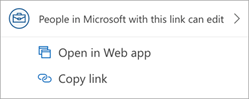
-
استخدم مربع حوار المشاركة لتحديث أذونات مكون التكرار الحلقي.
عرض/تحرير مكون Loop على Microsoft365.com
فيما يلي كيفية فتح مكون Loop في Microsoft365.com.
-
في الزاوية العلوية اليمنى من مكون Loop، انقر/حدد اسمه.
-
عرض وتحرير في المستعرض.
البحث عن مكون تكرار حلقي موجود
يتم حفظ مكونات التكرار الحلقي تلقائيا في OneDrive. يمكنك العثور عليها بسهولة من Microsoft365.com أو OneDrive. استخدم البحث أو انتقل إلىالمحتوى الخاص بي.
تلميح: قد يتم أيضا تطبيق عنوان مكون التكرار الحلقي كاسم ملفه. لتسهيل البحث، استخدم اسما وصفيا لا ينسى.
الأسئلة المتداولة
ج: نحن نسعى باستمرار لتحسين منتجاتنا، ونعتمد على ملاحظاتك. إذا واجهت أي تحديات في استخدام مكونات التكرار الحلقي أو كان لديك أي اقتراحات حول كيفية تحسين تجربتك بشكل أكبر، فالرجاء إعلامنا عبر ميزة تقديم ملاحظات إلى Microsoft على الشاشة أو عبر الملاحظات على علامة التبويب تعليمات . قم بتضمين علامة التجزئة #Loops في عنوان ملاحظتك.
ج: لعرض مكون Loop بشكل صحيح، يجب أن يكون البريد الإلكتروني بتنسيق HTML. ستعرض جميع تنسيقات البريد الإلكتروني الأخرى ببساطة ارتباطا إلى مكون التكرار الحلقي.
ج: فيما يلي العديد من التفسيرات الممكنة:
-
الملف في وضع العرض بدلا من وضع المراجعة أو التحرير.
-
يتم فتح الملف في Safari أو Teams على Mac (غير مدعوم بعد).
-
تم إيقاف تشغيل مكونات التكرار الحلقي من قبل مسؤول المؤسسة.
-
أنت لا تستخدم تسجيل الدخول إلى Windows التنظيمي - ربما قمت بتسجيل الدخول باستخدام حساب شخصي أو تسجيل دخول آخر.
ج: تتوفر مكونات التكرار الحلقي لكل شخص في مؤسستك لديه الارتباط. لا يمكن إتاحتها لأشخاص معينين فقط، أو لأشخاص من خارج مؤسستك.
ملاحظة: لا يؤثر تغيير من لديه حق الوصول إلى عنصر Outlook على من لديه حق الوصول إلى مكون التكرار الحلقي.
ج: حاليا، تتوفر مكونات التكرار الحلقي فقط للأشخاص داخل مؤسستك.
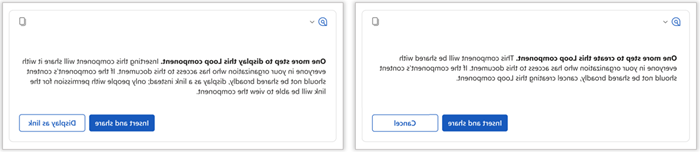
ج: تشير هذه الرسالة إلى أنه قد تتم مشاركة مكون Loop بحرية أكبر مما يحدده تكوين الارتباط الجديد الافتراضي لمؤسستك. يمكن لأي شخص في مؤسستك لديه الارتباط عرض المكون وتحريره. إذا كان هذا مقبولا، فحدد إدراج ومشاركة للمتابعة. وإلا، حدد إلغاء الأمر أو العرض كارتباط.
ج: لا. تظل مستويات الحماية لمكون التكرار الحلقي والبريد الإلكتروني/الاجتماع الذي يحتوي على مستقلة عن بعضها البعض.
ج: توجد الإرشادات ذات الصلة للمسؤولين في هذه المقالة: إدارة مكونات التكرار الحلقي في SharePoint
ج: سيظهر زر مكونات التكرار الحلقي باللون الرمادي إذا كانت علبة بريد واحدة على الأقل في ملف التعريف تدعم التكرار الحلقي، ولكن علبة البريد الحالية التي يتم إرسال البريد منها لا تدعم ذلك. يتم دعم مكونات التكرار الحلقي فقط مع علبة بريد Microsoft 365 business. تأكد من تسجيل الدخول إلى الحساب الذي تستخدمه مع مكونات Loop في OneDrive for Business. تحقق ضمن File > Account > Connected Services من وجود خدمة OneDrive for Business. إذا لم يتوفر أي منها، فسيحتاج المستخدم إلى تسجيل الدخول إلى واحد.










